Le Live Event permet de gérer la captation et la diffusion de vos messages à un public choisi ou à tous les internautes disposant du lien vers l’évènement. A votre choix, cet évènement peut comporter une interaction modérée du public avec les intervenants. Interventions du Président, communication de masse vers les collaborateurs, les partenaires, les clients : vos évènements audiovisuels, en direct ou en différé sur Internet, s’organisent avec Microsoft 365. En fonction de vos ressources techniques et de vos choix, vous pouvez procéder avec un simple PC ou des outils professionnels de captation, dont les sorties seront reliées à Microsoft 365. Ces évènements vidéo permettent aussi de diffuser des présentations en support de vos messages audio.
Conditions et possibilités pour produire un Live Event
Votre cible tout d’abord : l’usage le plus fréquent est de s’adresser à un public choisi en contrôlant l’accès au Live Event (liste finie, ensemble de votre organisation). Mais il est aussi possible de faire un évènement public accessible aux internautes disposant du lien vers l’évènement. Cette dernière option est à réserver aux messages grand public, la dissémination des informations n’étant pas du tout contrôlée. Le public peut réunir jusqu’à 20 000 auditeurs pendant 16 heures jusqu’au 30 juin 2021, sachant qu’avec un préavis raisonnable et l’assistance de Microsoft des évènements regroupant jusqu’à 100 000 auditeurs peuvent se tenir.
Les moyens logiciels : Pour pouvoir organiser un Live Event à partir de votre seul PC, il faut disposer de licences Microsoft 365 E1, E3 ou E5 pour tous les participants intervenant en diffusion, pour le public en revanche, il n’y a pas d’exigence de licence si l’accès se fait par un lien disponible pour tous. Si vous utilisez un studio vidéo professionnel, en plus de la licence Microsoft 365 E1, E3 ou E5, une licence Stream sera aussi requise. Pour la réception, seuls les membres de votre organisation seront autorisés à voir l’évènement.
Vos moyens matériels : pour la captation un PC ou un studio vidéo ? Dans le second cas, il faut s’assurer que le signal délivré soit en Real Time Messaging Protocole (RMTP) et disposer d’une licence Stream.
Dans les deux cas, vous devrez préparer votre réseau d’entreprise pour assurer la diffusion de votre évènement : par défaut, la diffusion se fait en Adaptative Bitrate Streaming, protocole d’autant plus gourmand en bande passante que l’assistance est nombreuse. Pour assurer une qualité optimale de réception lors d’évènements d’ampleur, il est recommandé de recourir à des solutions complémentaires de SDN/eCDN telles que Hive Streaming, Kollective, Ramp OmniCache ou Riverbed, agréés Microsoft.
Comment produire un Live Event ?
L’émission de l’évènement à partir de l’application de bureau Teams est structurée par trois rôles actifs : l’organisateur, les producteurs et les présentateurs.
L’organisateur est un producteur ou un présentateur particulier. A partir de l’application TEAMS de bureau, il crée le Live Events, il convie les participants et attribue les rôles des acteurs de l’évènement, il sélectionne la méthode de production (direct, différé, encodage), il configure les options de l’évènement et enfin gère et génère les rapports de l’évènement. Chef d’orchestre du Live Event s’il est aussi producteur, il ne peut alors cumuler ce rôle avec celui de présentateur. S’il est présentateur, il va assurer la logistique amont et aval mais sera secondé par un producteur lors de la session de Live Event pour la logistique en ligne. Un petit check List bien utile.
Le producteur a le pouvoir de démarrer et d’arrêter en temps réel le Live Event à partir de l’application de bureau Teams. C’est le régisseur de votre évènement : il peut lancer le partage de la vidéo, du bureau ou de la fenêtre active et celle des participants. Il opère la bascule entre les différents intervenants. Voici un récapitulatif complet de ses prérogatives.
Le présentateur est désigné par l’organisateur et lui aussi agit à partir de l’application de bureau Teams. Il intervient pour présenter l’audio et/ou un écran ou la vidéo. Le partage d’écran ne lui est possible qu’en direct. Quand il n’intervient pas, il peut agir comme modérateur des questions/réponses interactives. L’application permet de gérer nativement 10 présentateurs différents, jusqu‘à 100 avec des modalités dégradées. Un résumé complet des prérogatives des présentateurs.
Enfin le rôle de participant est de voir le Live Event en direct ou en différé et d’interagir via les questions-réponses, si l’organisateur les a ouvertes. Contrairement aux acteurs, il peut visionner la réunion à partir de Teams sur n’importe quel équipement : application de bureau, sur le navigateur ou sur son téléphone.
Comment gérer un évènement en direct
Le secret d’un Live Event réussi est une bonne préparation de l’infrastructure et des intervenants, le producteur comme les présentateurs devant être confortables avec les manipulations de partage comme avec leur contenu. Attention, un seul partage d’écran est possible à un instant donné, le déroulé doit donc être bien réglé pour que chacun des présentateurs sache à quel moment partager son écran : la communication par conversation séparée entre les présentateurs et le producteur permet de fluidifier les enchainements. En somme, comme pour tout évènement en direct, une répétition de calage s’impose, avec un public moindre.

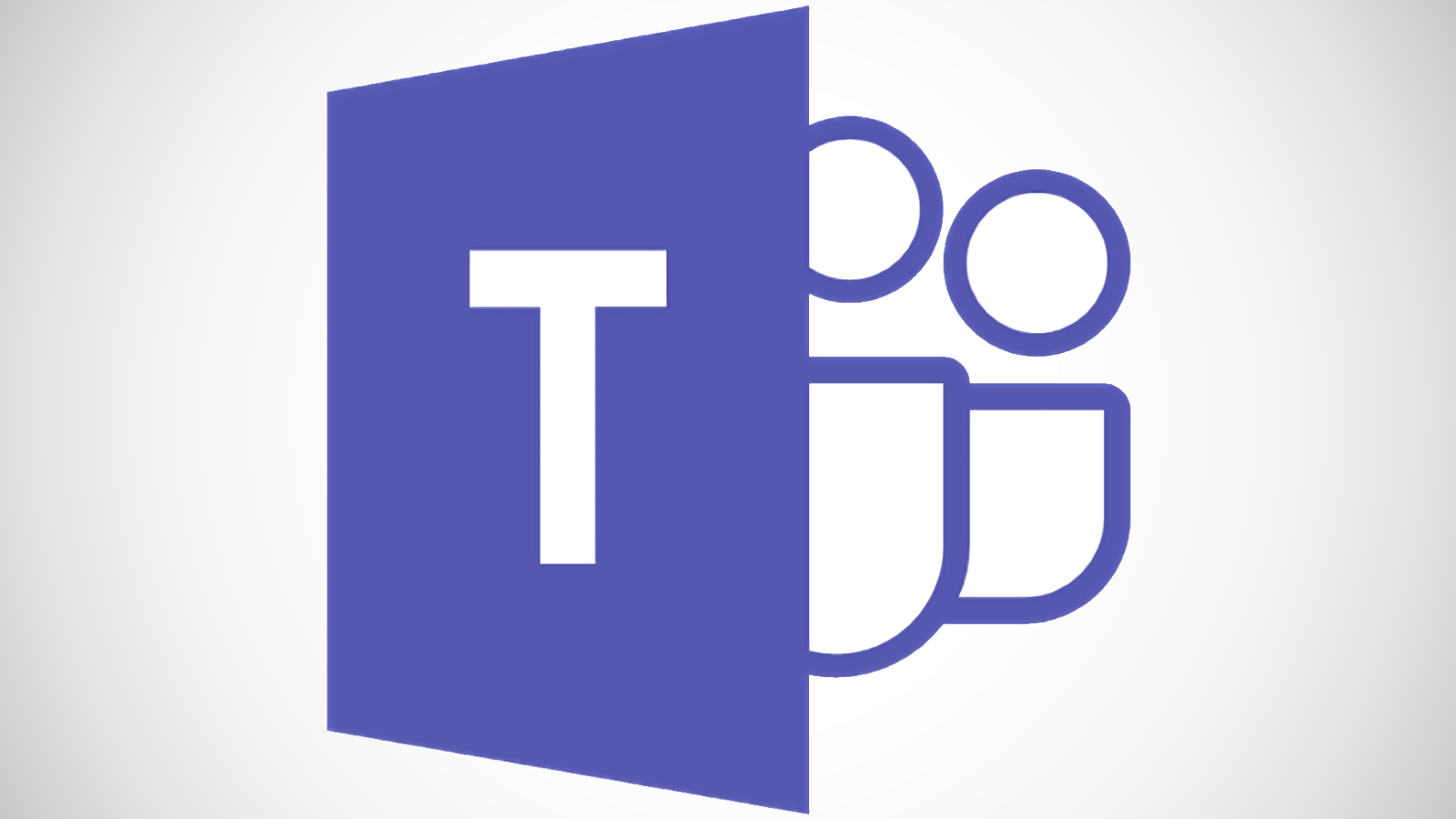
0 commentaires